플스3 에뮬 RPCS3 다운로드 및 게임 설정방법 - PS3
RPCS3 PS3 게임을 PC에서 고화질로 즐기는 가장 확실한 방법
소니의 비디오게임인 플레이스테이션3 게임을 PC "컴퓨터"에서 즐기기 위한 가장 효과적인 방법은 여전히 RPCS3 에뮬레이터를 사용하는 것이며, 최신 업데이트 기준으로 윈도우와 MacOS, 리눅스 등 다양한 운영체제에서 안정적인 구동이 가능해졌습니다. 특히 메탈기어 솔리드4를 포함한 일부 대표 타이틀은 성능이 예전보다 30% 이상 향상되어 그래픽 품질과 프레임 속도 모두 만족스러운 수준을 보여주고 있습니다.
현재 소니에서는 공식적으로 PS3 게임을 PC에서 지원하지 않지만, 플스3가 단종된 이후 중고 게임 수요가 꾸준히 이어지고 있는 만큼, 향후 이와 같은 에뮬레이터의 수요도 계속 높아질 것으로 보입니다.
특히 PS5까지 출시된 지금은 오히려 PC 하드웨어가 플스3의 성능을 훨씬 앞서기 때문에, RPCS3를 활용하면 예전보다 훨씬 쾌적한 환경에서 PS3 게임을 즐길 수 있으며, 고해상도 설정이나 세부 옵션 조정만 잘 해주면 실제 콘솔보다 더 나은 퍼포먼스도 기대할 수 있습니다.

플스3의 대표적인 게임으로는 파이널판타지13, 마계전기 디스가이아4, 리틀 빅 플레닛2, 라쳇 & 클랭크 퓨처2, 아이러브 펫, 언챠티드 엘도라도의 보물, 언챠티드2 황금도와 사라진 함대, 갓 오브워3, 슈퍼 스트리트파이터6, 철권6, 소울칼리버6, 월드사커 위닝일레븐 2011, 피파11, MLB11, 그란투리스모5, 콜오브듀티4, 진 삼국무쌍6, 용과같이4, 메탈기어 솔리드4, 데빌메이 크라이4, 바이오하자드5, 데드스페이스2, 헤비레인, 레드데드 리뎀션, 어쌔신크리드, 데몬즈 소울등이 있습니다.
RPCS3 컴퓨터 실행사양
|
|
최소사양
|
권장사양
|
|
CPU 성능
|
x64 CPU
|
인텔 6코어 12스레드 또는 8코어 이상 CPU
AMD 라이센 3세대 이후 6코어 이상 CPU |
| 그래픽카드 |
OpenGL 4.3을지원하는 그래픽카드
|
AMD 라이젠 400 이상
지포스 엔비디아 GTX 900 이상 |
| 메모리 |
최소 2GB
|
8GB 이상
|
|
윈도우 버전
|
윈도우11, 윈도우10, 윈도우8, 윈도우7, 리눅스, BSD
|
|
플스3 에뮬레이터 다운로드 - RPCS3
RPCS3 홈페이지에 접속하면 PC 윈도우버전 및 리눅스, 애플 MacOS 버전을 제공합니다.

현재 윈도우 버전의 경우 윈도우7, 윈도우8, 윈도우10, 윈도우11 4가지 버전을 지원하며 MacOS의 경우 MacOS 11.6 이후 버전부터 지원합니다.

다운로드 후 압축해제 한 다음 rpcs3.exe 파일을 실행합니다.


RPCS3 PlayStation3 Emulator 실행하기 위해서 동의를 해야합니다.
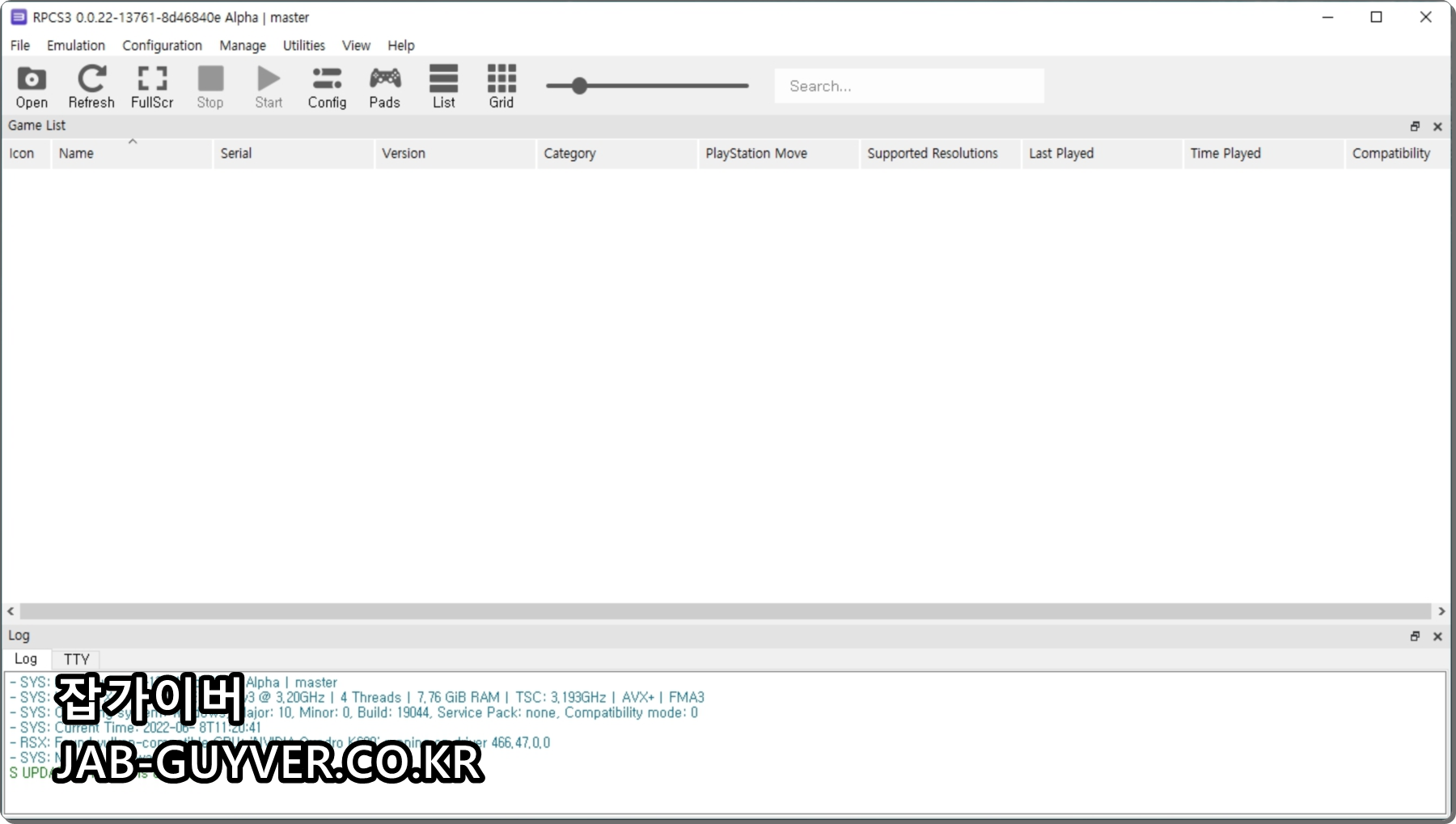
플스3 에뮬이 실행된 모습으로 플스3를 즐기기 위해서는 소니에서 제공하는 플레이스테이션3 소프트웨어 목록을 추가해서 다운로드 받아야합니다.
OpenSSL 이 없는 경우 위 파일을 다운로드 받아 넣어줍니다.
플레이스테이션3 최신 펌웨어 업데이트

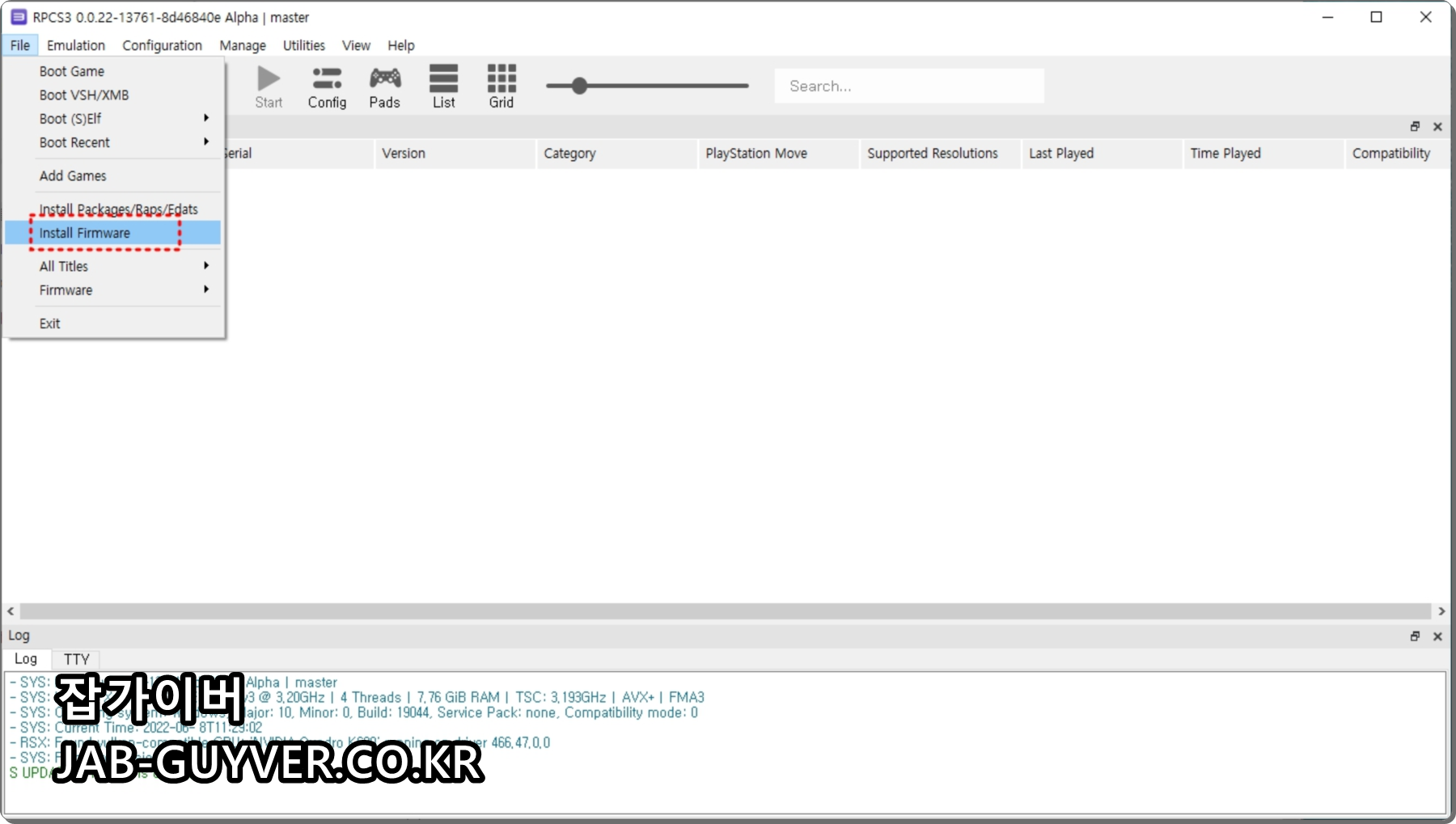
- 플스3 펌웨어 사이트에 접속해서 PS3UPDAT.PUP 파일을 다운로드 받습니다.
- 용량은 대략 200MB 정도됩니다.
- 다운로드가 완료되었다면 RPCS3 실행 후 - File - install Firmware 선택합니다.


다운로드 한 "PS3UPDAT.PUP"파일을 선택해서 불러옵니다.


그럼 최신펌웨어가 업데이트 되며 플스3 게임을 즐길 수 있습니다.

이후 별도의 설정없이 Boot Game을 통해 게임을 즐길 수 있습니다.
게임패드 키보드 설정

키보드 조작 및 플스 듀얼쇼크 게임패드를 사용 및 키패드를 변경하고 싶다면 Pads 선택합니다.

Player1부터 최대 7개까지 게임패드를 설정할 수 있습니다.


기본 키보드 외에도 듀얼쇼크를 선택하면 게임패드 설정이 가능합니다.
스마트폰 게임패드 비디오게임 GAMESIR T1S
스마트폰 게임패드 비디오게임 GAMESIR T1S PS1 PS2 PSP와 같은 플스게임 및 스마트폰을 이용한 안드로이드 등등 비디오 게임부터 시작해서 웬만한 모든 게임을 이제는 컴퓨터나 게임기 없이도 스마
jab-guyver.co.kr


고사양 게임답게 자신의 CPU와 GPU "그래픽카드"에 대한 설정도 가능합니다.

1. CPU 설정
- SPU Decoder : 플스3 게임에 프레임이 더 잘나오길 바란다면 Recompiler (ASMJIT)로 설정하고 일부 PC의 경우 LLBM이 더 잘 나올 수도 있고 ASMJIT이 더 잘 나올 수도 있기 때문에 한번 설정을 바꿔가면서 자신의 컴퓨터 사양에 프레임이 더 잘 돌아가느걸 찾는걸 추천합니다.
- Enable SPU loop detection : 이 기닝은 컴퓨터 사양이 좋지 못하거나 게임 플레이시 소리가 깨지면서 나는 경우 체크합니다.
- Preferred SPU Threads : 자신의 컴퓨터 스레드 갯수를 선택합니다.
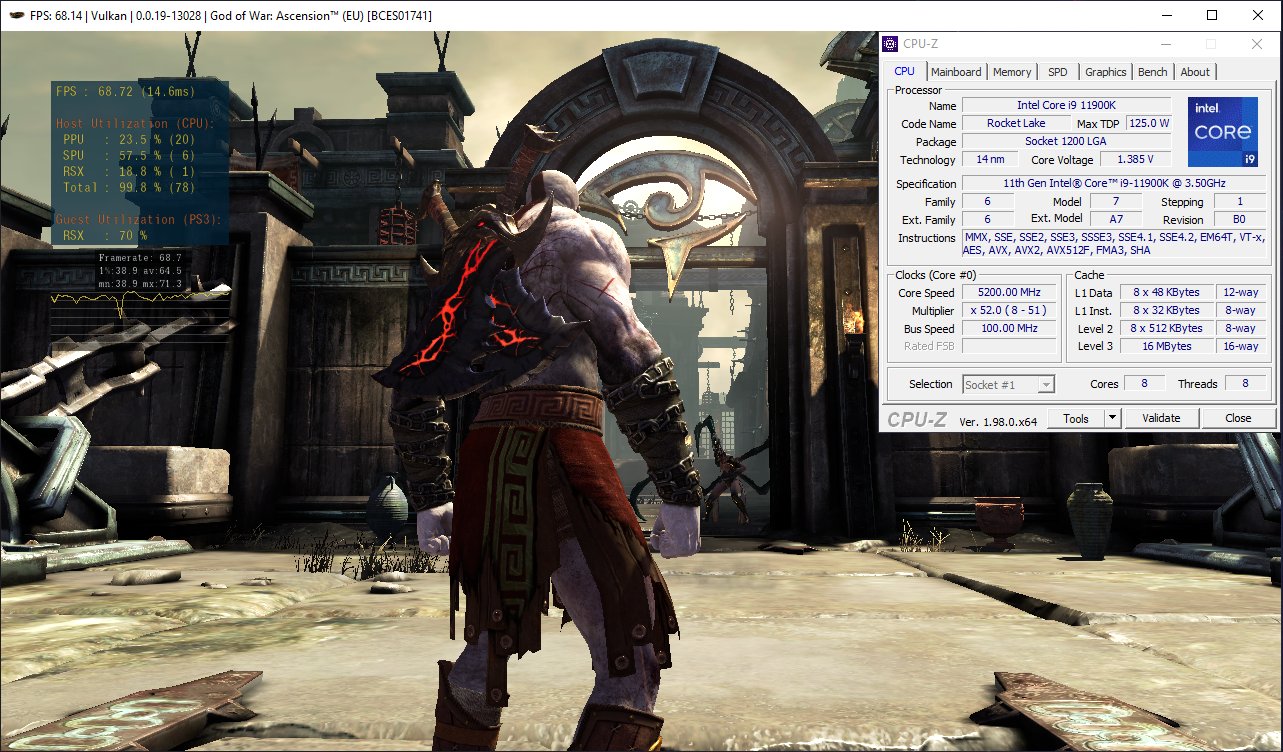
2. GPU 설정
- Renderer : 그래픽카드에서 Vulkan을 지원한다면 체크하느것이 좋으며 만약 지원하지 않은경우 OpenGL로 설정합니다.
- Framelimit : 보통 프레임 리미트는 60으로 설정하며 일부게임의 경우 프레임이 59.94를 지원하는 경우가 있습니다.
- Anisotropic Filter : 시각적인 효과를 보완하는 설정으로 프레임을 잡아먹게 되기 때문에 컴퓨터 사양ㅇ ㅣ좋지 못하다면 2X로 설정합니다.
- Anti-Aliasing : 위와 비슷한 설정으로 부드러운 설정은 컴퓨터 사양을 많이 잡아먹기 때문에 컴퓨터 사양이 좋지못하다면 비활성화 하느것이 좋습니다.
- Default Resolution : 게임 화면의 해상도를 조절하는 설정으로 보통 최적화 전에는 일단 기본 설정으로 합니다.
- Resolution Scale (Disable Strict Mode) : 게임 텍스쳐의 해상도를 조절하는 설정으로 Default Resolution처럼 일단 기본설정합니다.
- Shader Mode : Async with Shader Interpreter로 설정합니다.
- Number of Shader Compiler Threads : 2로 설정합니다.
- Additional Settings : VSync, Streth To Display Area 선택합니다.
- Write Color Buffers : 프레임 잘나오는 쪽으로 체크합니다.

3. 기타 설정
- Audio : Enable Buffering : 150ms 정도로 설정
- Audio - Enable Time Stretching : CPU 설정에서 Enable SPU loop detection 켜도 소리가 깨지는 경우 활성화합니다. 이 기능을 키게되면 소리자체가 조금 늘어지게 됩니다.
- Advanced - Maximum Number of SPURS Threads : 3이나 4로 설정하고 만약 게임 그래픽이 깨진다면 1씩 올려줍니다.
- Emulator - Max LLVM Compile Threads : 최대 쓰레드 수를 입력합니다.
4. 편의성 설정
- Emulator - Start games in Fullscreen mode : 게임을 전체화면으로 시작
- Emulator - Enable performance overlay : 체크하면 현재 게임 프레임 표시.
- Show framerate graph : 밑에 시간에 따른 프레임 그래프 표시
RPCS3에서 자주 발생하는 게임 오류 및 해결방법
RPCS3 에뮬레이터를 통해 다양한 PS3 게임을 돌릴 수 있지만 게임마다 최적화 수준이 다르다 보니, 실행 시 오류나 프레임 드랍, 그래픽 깨짐 같은 문제들이 발생하는 경우가 많습니다.
| 게임명 | 그래픽 API | SPU Decoder | Shader Mode | Write Color Buffers | Strict Rendering Mode | Framelimit | 기타 설정 |
|---|---|---|---|---|---|---|---|
| 메탈기어 솔리드 4 | Vulkan | ASMJIT | Async with Interpreter | ON | OFF | 60 | Time Stretching ON |
| 갓 오브 워 3 | Vulkan | ASMJIT | Async with Interpreter | ON | ON | 60 | Anti-Aliasing OFF, Time Stretching 150ms |
| 데몬즈 소울 | Vulkan | ASMJIT | Async with Interpreter | OFF | OFF | 60 | Resolution Scale 기본값 |
| 언차티드 시리즈 | Vulkan | ASMJIT | Async with Interpreter | ON | OFF | 30~60 | 일부 구간 세이브 후 재시작 |
| 헤비 레인 | Vulkan | 기본값 | 기본값 | OFF | OFF | 60 | XInput 재설정 |
| 데드 스페이스 2 | OpenGL | 기본값 | Interpreter | ON | ON | 60 | 텍스처 문제시 Shader 캐시 삭제 |
| 그란투리스모 5 | OpenGL | LLBM | 기본값 | OFF | OFF | 60 | SPU Loop Detection ON |
| 바이오하자드 5 | Vulkan | 기본값 | Interpreter | OFF | OFF | 60 | Resolution Scale 75% |
그래서 이번엔 실제 많이 플레이되는 대표적인 PS3 게임들을 기준으로 어떤 문제가 발생하는지, 해결방법은 뭔지 하나하나 정리해봤습니다.
1. 메탈기어 솔리드 4 (Metal Gear Solid 4)
메탈기어 시리즈 중에서도 RPCS3에서 가장 인기 있는 타이틀인데, 최근 업데이트 이후 플레이는 가능하지만 여전히 컷신 중 프레임 드랍이나 오디오 싱크 밀림 현상이 발생할 수 있습니다.
- 문제: 컷신 중 끊김, 오디오 싱크 맞지 않음
- 해결법
- GPU 설정에서 Write Color Buffers 옵션 활성화
- SPU Decoder를 ASMJIT으로 설정
- Shader Mode를 Async with Interpreter로 선택
- 게임 첫 실행 시 프레임이 느릴 수 있으나 캐시가 쌓이면 부드러워짐
2. 갓 오브 워 3 (God of War III)
그래픽적으로 화려한 게임이라 그런지 고사양이 요구됩니다. 일부 씬에서 화면 깜빡임이나 그림자 오류가 나타나는 경우가 있고, 장시간 플레이 시 오디오가 깨지는 현상도 있음.
- 문제: 화면 번쩍임, 그림자 깨짐, 오디오 끊김
- 해결법:
- Write Color Buffers, Strict Rendering Mode 활성화
- Anti-Aliasing, Anisotropic Filter 비활성화
- 오디오 설정에서 Time Stretching 활성화 (150ms 설정 추천)
3. 데몬즈 소울 (Demon’s Souls)
RPCS3 초기부터 인기였지만 아직도 완벽히 최적화되진 않음. 특히 보스전 들어갈 때 프레임 급감하거나 그래픽 로딩 딜레이가 생김.
- 문제: 보스전 입장 시 프레임 저하, 텍스처 로딩 지연
- 해결법:
- Vulkan 사용 권장
- Shader Mode는 Async with Shader Interpreter
- Resolution Scale 기본값으로 유지, 고해상도 설정은 자제
- 캐시 삭제 후 재시작도 효과 있음
4. 언차티드 시리즈 (Uncharted 1~3)
언차티드 시리즈는 RPCS3에서 구동은 되지만, 1편과 2편은 상대적으로 안정적이고 3편은 그래픽 깨짐, 충돌 등이 빈번함.
- 문제: 텍스처 깨짐, 화면 블랙아웃, 컷신 중 끊김
- 해결법:
- Write Color Buffers 반드시 활성화
- Resolution Scale은 낮추고 Framelimit 30 또는 60으로 고정
- 일부 구간은 세이브 후 재시작해야 넘어가는 버그 있음
5. 헤비 레인 (Heavy Rain)
플레이는 가능하지만 선택지 화면에서 마우스나 컨트롤러 입력이 안 먹는 경우가 있음.
- 문제: 버튼 입력 안 됨, 선택지 진행 불가
- 해결법:
- 패드 설정을 다시 확인하고 XInput 또는 DualShock 4 선택
- RPCS3 컨트롤러 설정에서 키맵이 제대로 지정됐는지 확인
- 그래도 안 되면 키보드 모드로 설정 후 패드 설정 다시 적용
6. 데드 스페이스 2 (Dead Space 2)
전투 시 프레임 드랍 심하고, 배경이 렌더링되지 않는 버그 발생하는 경우 있음
- 문제: 배경이 보이지 않음, 적이 갑자기 튀어나옴
- 해결법:
- Vulkan 대신 OpenGL로 전환
- Strict Rendering Mode ON
- 텍스처 깨짐 있을 경우 Write Color Buffers도 같이 활성화
7. 그란투리스모 5 (Gran Turismo 5)
속도감 있는 게임이라 프레임 관리가 중요한데, 아직까지도 안정적인 구동은 어려움. 특히 레이스 시작 전 로딩이 매우 길거나 튕김 현상 있음.
- 문제: 로딩 오래 걸림, 시작 전 튕김
- 해결법:
- SSD에 설치된 경우에도 로딩 최적화 안되면 Vulkan에서 OpenGL로 전환해보기
- SPU Decoder는 LLBM으로 바꾸면 일부 성능 향상됨
- Enable SPU loop detection 체크
8. 바이오하자드 5 (Resident Evil 5)
게임은 비교적 잘 돌아가지만 음성 깨짐과 텍스처 간헐적 누락 이슈 있음
- 문제: 음성 짤림, 배경 텍스처 누락
- 해결법:
- 오디오 설정에서 Enable Time Stretching
- GPU 설정의 Shader Mode를 Interpreter 기반으로 변경
- Resolution Scale을 75%로 낮춰 프레임 확보
그리고 혹시 에뮬 설정하다가 실행 자체가 안 되거나 화면이 아예 안 뜨는 경우엔 RPCS3를 완전히 삭제 후 재설치하고, 캐시파일도 AppData나 config 폴더 통째로 지워주는 게 좋고. 또 그래픽카드 드라이버 최신 버전인지 확인도 꼭 해주는 게 중요합니다.
플레이스테이션 게임 PC에서 돌릴 수 있는 예뮬레이터
| 플랫폼 | 에뮬레이터 | 운영 체제 | 주요 특징 | 활성 개발 여부 |
| PS1 | ePSXe | Windows, macOS, Linux, Android | 높은 호환성, 플러그인 기반 설정 지원, 저사양에서도 구동 가능 | 중단됨 |
| DuckStation | Windows, macOS, Linux, Android | 모던한 UI, 높은 호환성, Vulkan/OpenGL 지원, 쉬운 설정 | 활성 | |
| PCSX-Reloaded | Windows, macOS, Linux | 단순한 설정, 여러 BIOS 지원 | 중단됨 | |
| Bleem! | Windows, Dreamcast | 상용 PS1 에뮬레이터, 출시 당시 높은 성능, 제한된 게임 호환성 | 중단됨 | |
| VGS (Virtual Game Station) | Windows, macOS | 상용 PS1 에뮬레이터, 사용 편의성에 초점, 당시 상위 호환성 제공 | 중단됨 | |
| PS2 | PCSX2 | Windows, macOS, Linux | 다양한 그래픽 설정, 높은 호환성, 상태 저장 및 속도 조절 가능 | 활성 |
| PS3 | RPCS3 | Windows, Linux | 세계 최초의 PS3 에뮬레이터, 일부 상용 게임 완벽 구동, 고성능 필요 | 활성 |
| PSP | PPSSPP | Windows, macOS, Linux, Android, iOS | 뛰어난 호환성, 그래픽 업스케일링, 네트워크 플레이 지원, 모바일 최적화 | 활성 |
| PS4 | fpPS4 | Windows | 초기 개발 단계, 제한된 게임 지원 | 활성 |
| PS5 | 없음 | - | PS5는 복잡한 하드웨어와 소프트웨어로 인해 아직 안정적인 에뮬레이터가 없음 | - |
FAQ
RPCS3 실행 시 'missing firmware' 오류가 뜰 때 어떻게 해결하나요?
이 오류는 PS3 공식 펌웨어 파일이 설치되지 않았거나 경로가 잘못 설정된 경우 발생합니다.
RPCS3를 실행한 뒤 File > Install Firmware에서 PS3UPDAT.PUP 파일을 불러와 설치하면 해결됩니다. 공식 PS 사이트에서 직접 다운로드받은 정식 펌웨어만 인식하므로, 비공식 출처는 피해야 합니다.
게임이 실행되자마자 종료되거나 검은 화면만 나오는 이유는 뭔가요?
게임마다 요구하는 시스템 설정이 다르기 때문에, 기본 설정으로는 실행이 어려운 경우가 많습니다.
가장 흔한 원인은 그래픽 API 설정(Vulkan vs OpenGL) 문제입니다. GPU와 호환되는 API로 전환하거나, Write Color Buffers, SPU Loop Detection 같은 옵션을 켜거나 끄며 테스트하는 것이 필요합니다.
또한 최신 게임은 펌웨어 버전이 낮을 경우 실행이 되지 않으므로, 항상 최신 펌웨어 설치를 유지해야 합니다.
RPCS3에서 저장이 안 되거나 세이브 파일이 인식되지 않습니다
RPCS3는 실제 PS3와 동일하게 저장 데이터를 dev_hdd0/home/00000001/savedata/ 경로에 생성합니다.
이 경로에 접근 권한이 없거나 파일이 손상되면 저장이 안 되는 문제가 발생합니다. 관리자 권한으로 실행하거나 해당 경로를 백업 후 새로 생성하면 문제가 해결됩니다.
듀얼쇼크4나 듀얼센스가 인식되지 않습니다
기본적으로 RPCS3는 XInput 기반 패드를 우선 지원하며, 듀얼쇼크를 사용하려면 DS4Windows 같은 별도 드라이버 설치가 필요합니다.
RPCS3 설정 메뉴에서 Gamepad를 DualShock 4로 선택한 뒤, USB 또는 Bluetooth로 연결하면 대부분 인식됩니다.
Windows 11에서는 일부 구버전 드라이버와 충돌할 수 있으므로 최신 DS4Windows 버전을 사용하는 것이 안정적입니다.
RPCS3 프레임이 너무 낮습니다. 성능 향상을 위해 어떤 설정이 필요할까요?
- SPU Decoder를 Recompiler(ASMJIT)로 설정
- Renderer를 Vulkan으로 설정
- Framelimit을 60으로 고정
- Anisotropic Filter, Anti-Aliasing 비활성화
- Shader Mode는 Async with Shader Interpreter
- Resolution Scale을 낮추고 VSync 해제
위 조치를 통해 5~15FPS 향상 효과가 있는 경우가 많습니다. 단, CPU 코어 수가 적은 시스템에서는 오히려 낮은 설정이 더 유리할 수 있습니다.
RPCS3로 멀티 디스크 게임은 어떻게 구동하나요?
멀티 디스크 게임은 디스크 전환 시 RPCS3 내에서 Manage > Virtual Disc 옵션을 사용해 두 번째 ISO 또는 디스크 파일을 수동으로 로드해야 합니다. 대부분의 경우 세이브 후 디스크 교체, 재부팅 순으로 진행됩니다.
PS3 게임을 ROM 파일로 구할 수 있나요?
법적으로 자신이 구매한 게임 타이틀에서 직접 덤프한 ROM만 사용하는 것이 원칙이며, 불법 유통된 게임 이미지(BLUS, BLES 등)는 저작권 위반에 해당될 수 있습니다.
RPCS3 공식 사이트에서는 BIOS나 게임 파일을 제공하지 않으며, 추출 방법에 대한 안내만 제공합니다.
RPCS3에서 온라인 기능도 지원되나요?
RPCS3는 공식 PSN 서버와 연결되지 않기 때문에 온라인 멀티플레이는 불가능합니다.
다만, 일부 게임은 커뮤니티에서 구성한 비공식 전용 서버를 통해 온라인 플레이가 가능한 경우도 있으며, 이 경우 별도의 설정이 필요합니다.
RPCS3 업데이트는 어떻게 하나요?
RPCS3는 수시로 기능 개선과 버그 패치가 이루어지므로, 공식 사이트에서 최신 버전을 다시 다운로드해 덮어쓰면 됩니다.
dev_hdd0, dev_flash, 설정 파일들은 따로 백업하면 기존 데이터 손실 없이 새 버전으로 쉽게 전환할 수 있습니다.
게임 로딩이 느리거나 텍스처 깨짐 현상이 나타납니다
이는 Shader 캐시가 누적되지 않았거나 GPU 설정이 최적화되지 않은 경우입니다.
초기 실행 시는 느릴 수 있으나, 반복 플레이를 통해 캐시가 쌓이면 속도와 텍스처 문제가 개선됩니다. 필요 시 Clear Shader Cache 후 설정을 변경해 재시도해보는 것도 방법입니다.
비디오게임 플스 참고
- [IT 리뷰/게임 리뷰] - 플스4 에뮬레이터 - PS4 플레이스테이션 컴퓨터 실행방법
- [IT 리뷰/게임 리뷰] - 플스2 에뮬 PCSX2 다운로드 및 게임 설정방법 - PS2
- [IT 리뷰/게임 리뷰] - 플스5 플스4 게임 하위 호환 지원